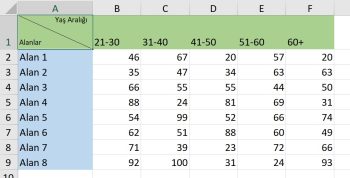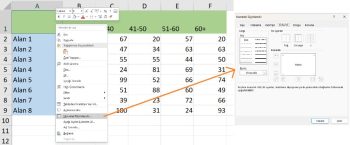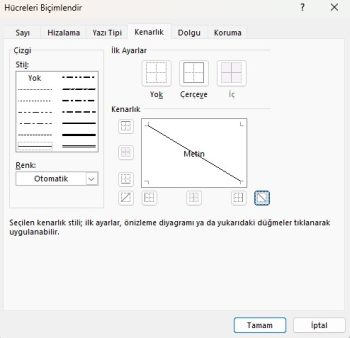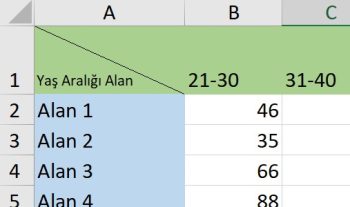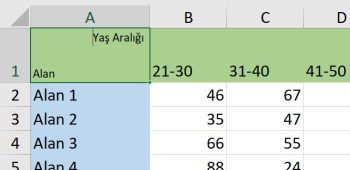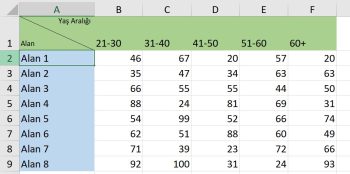Excelde hücreyi ikiye bölmek özellikle tablo başlıklarında çok sık kullanılan bir başlıktır.
Hücreyi ikiye çapraz olarak böldüğümüzde hem satır başlıklarının hem sütun başlıklarının isimlerini yazma şansı verir.
Excel’de hücreyi ikiye bölme
Örnek çalışma dosyasını indirmek için buraya tıklayabilirsiniz.
Aşağıdaki tablo bir örnektir.
İlk sütunda sektör isimleri varken yatay satırda yaş aralıkları bulunur. En baştaki hücreyi ikiye bölerek satırlara yakın olan bölümü yaş aralığı ve yukarıdan aşağı olan sütunları da sektör isimleri olarak isimlendirebiliriz.
Gerçek şu ki, excel’de bir hücreyi ikiye çapraz olarak bölemezsiniz, ancak yukarıdaki resimde gösterildiği gibi hücreyi ikiye bölünmüş gibi görünmesini sağlayabilirsiniz.
Diyelim ki çeşitli yaş gruplarının nüfusunu öğrenmek için farklı bölgelerde bir anket yaptınız. A1 hücresine “Yaş Aralığı Alanı” yazdınız. Excel’in Sütun Başlıkları için “Yaş Aralığı” ve Satır Başlıkları için “Alan” göstermek üzere hücreyi ikiye bölmesini istiyorsunuz.
Önce A1 hücreyi ikiye bölelim. Şimdi excel 2016’da bir hücreyi ikiye bölmek için bir excel hilesi kullanacağız. Aşağıdaki adımları izleyin:
1 – A1’e sağ tıklayın ve hücreleri biçimlendir’i seçin veya hücreyi biçimlendirmek için CTRL+1 excel kısayolunu kullanabilirsiniz.
2 – Kenarlık sekmesine gidin ve diyagonal kenarlık çizgisini seçin. Bunun için iki seçenek vardır. Hücreyi bölmez ancak hücreye çapraz bir çizgi çizer.
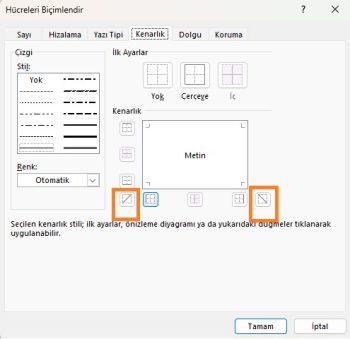
Sağdaki çapraz çizgiyle hücreyi ikiye bölüyoruz.
3 – Tamam düğmesine basın. Ve bitti. Ama yapmak istediğimiz bu değil..
4 – Şimdi, burada metinle oynamamız gerekiyor. Excel’de bir hücre içindeki kelimeleri ayırmak için Alt+Enter komutunu kullanırız. Bu excel komutu, bir hücre içinde yeni bir satır girer.
A1 seçin.
Formül çubuğuna gidin ve imlecinizi “Yaş Aralığı” ile “Alan” arasına getirin.
Alt+Enter tuşlarına basın, sonuçtan memnun kalana kadar bunu tekrarlayın.
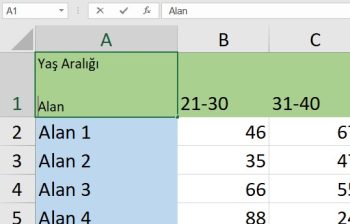
Ardından yaş aralığı yazısını da sola doğru kaydırın
5 – Metni hücrenin sağına hizalamak için önüne boşluk ekleyin. Bizim durumumuzda, “Yaş Aralığı ”ndan önce boşluk ekliyoruz. Ve bitti.
Şimdi iyi görünüyor. Bu, excel’de bir hücreyi çapraz olarak ikiye bölmek için kullanılan geçici bir yöntemdir. Aslında her iki parça üzerinde de çalışamazsınız ancak görsel olarak bölünmüş görünür.
Yabancı kaynakları da inceleyebilirsiniz.
Bu yazılar da ilgini çekebilir;
Excel Etopla Formülü ve Çoketopla Formülü Kullanımı [1 şablon içerir]
Excel’de Yerinekoy Formülü ve Değiştir Formülü işe Metin Değiştirmenin 2 Farklı Yolu
Excel Tarih ve Zaman Formülleri [21 Formül 1 şablon içerir]
Excel Dashboard Raporlama Örnekleri [13 şablon içerir]
2008’den beri pazarlama dalında çalışıyorum. 2014’ten beri markamuduru.com’da yazıyorum. İnanıyorum ki markalaşma adına ülkemizde inanılmaz bir potansiyel var ve markalaşmak ülkemizi fersah fersah ileri götürecek. Kendini yetiştirmiş marka müdürlerine de bu yüzden çokça ihtiyaç var. Ben de öğrendiklerimi, araştırdıklarımı, bildiklerimi burada paylaşıyorum. Daha fazla bilgi için Hakkımda sayfasını inceleyebilirsiniz.